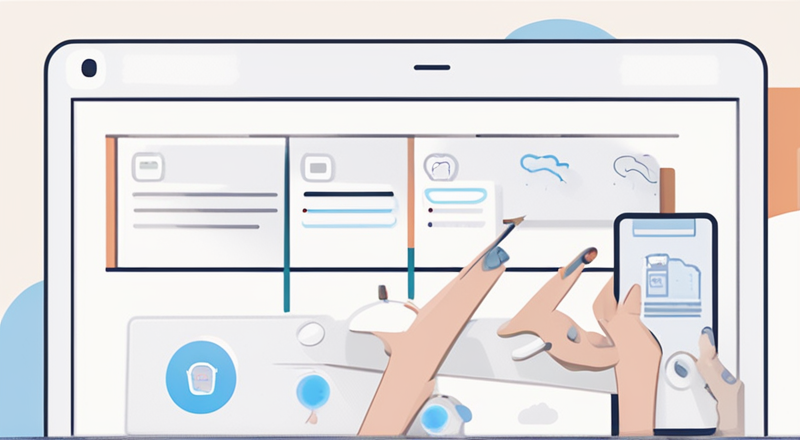
用iPad时,若遇到云盘空间不够用,确实挺让人头疼。但别慌,我马上会详细讲解几种清理iPad云盘的小技巧,让你轻松找回设备空间,让它恢复清爽。
设置应用清除法
打开iPad的“设置”应用,这是第一步。点击屏幕上方的Apple ID,也就是您的用户名。进入后,寻找并点击“管理存储”或“存储”选项。这一步非常重要,它能帮助您清楚了解存储空间的使用情况。在列表中找到“iCloud Drive”,然后点击“停用并删除”,这样可以快速释放云盘空间。
操作前要仔细考虑。首先检查云端硬盘里是否有需要保留的文件,确认无误后再进行删除。这种方法对于那些想要快速清理云端硬盘、重新规划存储空间的人来说,既简单又快捷。
文件应用删除法
文件应用也具备删除云盘文件的功能。在iPad的文件应用中,您会发现“iCloud Drive”这一选项。点击进入,您便可以轻松浏览和管理云盘内的文件。对于占用空间大且无用的文件,您可以直接进行删除。
文件一旦被删除,并不会立刻彻底消失,它会被暂时保存在“最近删除”文件夹里。若想彻底删除,只需打开“最近删除”,接着点击“删除所有”按钮即可。这种方式适合那些想要逐一查看并选择删除文件的用户。
云盘使用情况查看法
我们需要弄清楚云盘用了多少存储。可以进入“设置”应用,找到存储选项,那里能查看各应用和服务的存储使用情况,包括云盘的具体使用情况。这样,我们就能知道哪些应用和文件占用了更多空间。
掌握了这些信息,我们便能更有针对性地进行整理工作。比如,那些占用空间大但使用频率低的文件和软件,理应优先考虑删除,这样能更高效地利用有限的存储资源。
误删文件恢复法
不小心删掉了云端文件?别着急。先到“最近删除”这一栏瞧瞧,或许文件还在那里。找到了,轻轻一点,就能恢复。
若“最近删除”中无所需内容,请前往icloud.com网站,点击“云盘”选项,浏览“最近删除”文件夹,尝试恢复数据。若此方法不奏效,请联络Apple客服,询问是否还有其他可行的解决方案。
电脑客户端管理法
若要进行电脑操作,请访问icloud.com。用您的Apple ID登录。登录成功后,界面与iPad类似,您可以轻松查看和管理云盘文件。若文件不再需要,可直接删除,操作过程简单快速。
电脑操作十分方便,屏幕宽敞,用起来非常顺手。面对存放众多杂乱文件的网络硬盘,电脑操作能大大提升整理速度。
云盘定期清理建议
定期清理云端存储空间好处多多。文件堆积过多会影响设备同步和备份的效率,清理后设备运行会更为流畅。经过一段时间的整理和优化,设备的处理速度会有显著提升。
请制定一个整理计划,比如选择每月或每季度执行一次。别忘了定时清理云盘上不再使用的文件和资料,这样能保证云盘有足够的存储空间。
你是否有习惯对iPad的云端存储进行定期清理?欢迎在评论区分享你的整理方法。别忘了点赞和转发此篇文章,帮助更多人受益!